Så här inaktiverar du SSID-sändning på din trådlösa router
Vanligtvis när du köper en trådlös router och pluggar den, finns det absolut inget säkerhetsskydd alls. De flesta arbetar direkt ut ur rutan med bara standardlösenordsuppsättningen, krypterar inte data, använder inte en nätverksnyckel och sänder SSID offentligt. Om du har hittat den här artikeln försöker du förmodligen se hur du gör ditt trådlösa nätverk säkrare.
Ett enkelt sätt som du noga har läst om är att inaktivera SSID-sändningen för din trådlösa router. SSID är faktiskt namnet på det trådlösa nätverket, som vanligtvis är namnet på nätverksföretaget, till exempel Netgear, Linksys eller D-Link. Genom att stänga av sändningen visas inte nätverksnamnet på Windows eller Mac-listan över tillgängliga nätverk. Även om det verkar att den här metoden kan ge extra säkerhet, så gör det faktiskt inte.
En bra hacker har många verktyg som kan upptäcka trådlösa nätverk även om SSID-sändningen är inaktiverad! Utan hackare kan inaktivering av SSID leda till fler anslutningsproblem och kräver mycket mer arbete för varje enhet som du vill ansluta till nätverket.
Om du bor i en lägenhet, lägenhet, sovsal, etc. där andra människor bor mycket nära och du är orolig för andra personer som använder ditt Internet, möjliggör det bästa skyddet WEP- eller WPA-kryptering. Men om du har andra skäl att inaktivera SSID, läs sedan nedan.
Inaktivera SSID-sändning
Tyvärr har varje router-märke det inaktiverade SSID-alternativet under olika menyer! Jag ska gå och försöka ge vägbeskrivning för var och en av de stora varumärkena eftersom det kommer att ta hand om 99% av de trådlösa användarna. För att göra detta måste du logga in på din router för att konfigurera den. Du kan få routerns IP-adress genom att gå till Start, välja Kör, skriva cmd, klicka på OK och sedan skriva ipconfig vid kommandotolken.

Routerns IP-adress är din standardgateway, i mitt fall, 10.0.1.10 . Gå vidare och öppna IE och skriv det numret med prickar i adressfältet. Du kan hitta inloggningsinformationen med anvisningarna som följde med routern eller på baksidan eller på undersidan av routern.
D-Link Routers
För D-link-routrar klickar du på Wireless och klickar sedan på fliken Hem . Du får se det första alternativet kallas Wireless Radio, välj knappen Off (Av) .
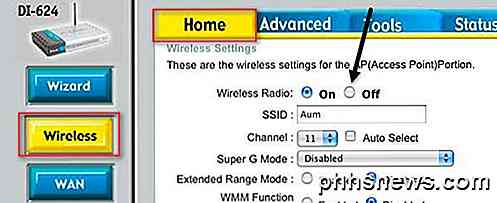
LinkSys Routers
Det verkar vara ungefär samma för Linksys-routrar, vanligtvis klicka på Wireless och välj sedan Grundläggande trådlösa inställningar och välj avaktivera alternativknappen .
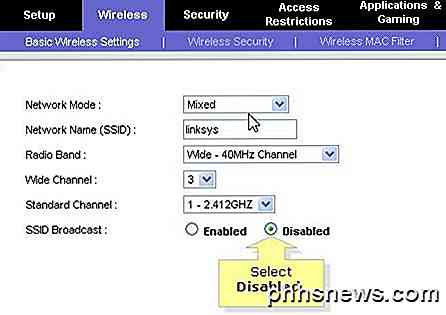
Netgear Routrar
För Netgear måste du logga in och du måste hitta dialogrutan Avancerad trådlös inställning . Här ser du en kryssruta med namnet SSID Bro adcast Aktivera eller Aktivera Wireless Router Radio . Avmarkera det för att inaktivera sändning.
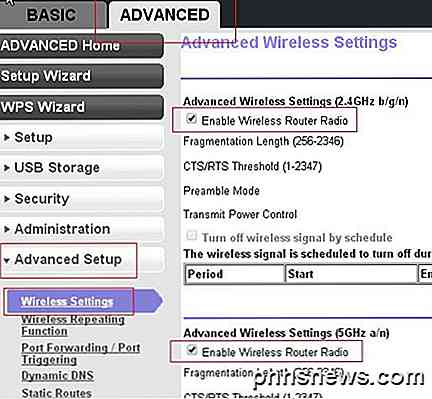
Om du har ett annat märke av trådlös router, försök att klicka på några av menyerna och du hittar det ganska lätt vanligtvis. Har några frågor? Posta en kommentar! Tack!

Så här tar du bort avstängningsknappen från inloggningsskärmen för Windows
Som standard har Windows en knapp med avstängningsalternativ på inloggningsskärmen. Det kan vara praktiskt, men om du föredrar att inte ha det där, är det tillräckligt att ta bort. Varför skulle du vilja dölja avstängningsknappen på Windows inloggningsskärm? Kanske kan din dator köra viktiga tjänster i bakgrunden, som en filserver, Plex eller fjärråtkomst, även när du inte är inloggad.

Så här ställer du in ett mål i Google Kalender för iOS och Android
Tidigare i månaden lade Google till en Goals-funktion i Google Kalender-apperna för iOS och Android. Målen hittar automatiskt ledig tid i din kalender och schemalägger återkommande händelser som hjälper dig att uppnå dina mål. Så här gör du det hela. Google Kalender-appen är som standard installerad på Android.



